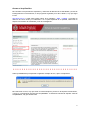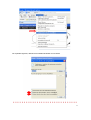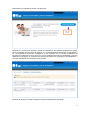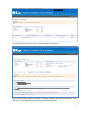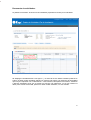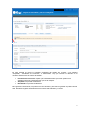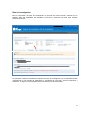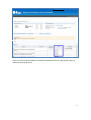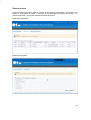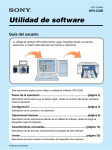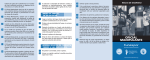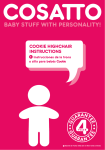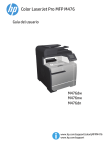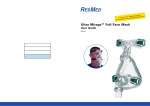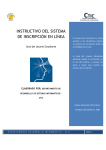Download GUÍA DEL USUARIO PARA TUTORES Y DIRECTORES DE TESIS
Transcript
GUÍA DEL USUARIO PARA TUTORES Y DIRECTORES DE TESIS DE LA APLICACIÓN RAPI Seguimiento y valoración del Documento de actividades y del Plan de investigación de los estudiantes de doctorado: El Documento de actividades es un registro individualizado de control en el que se deberán inscribir las actividades realizadas por el estudiante durante el periodo del doctorado, que sean de interés para el desarrollo del Programa en el que ha sido admitido y en el que se encuentra matriculado. Este documento será revisado por el Tutor y el/los Director/res de la Tesis Doctoral y deberá ser evaluado por la Comisión Académica responsable del Programa de Doctorado. El Plan de investigación deberá ser elaborado por el estudiante, antes de finalizar el primer curso académico en el que se encuentre matriculado, deberá ser avalado por el Tutor y Director/res de la Tesis Doctoral y contar con el Visto Bueno de la Comisión Académica responsable del Programa de Doctorado. El plan de investigación podrá ser mejorado, concretado y ampliado a lo largo de la permanencia del estudiante en el Programa de Doctorado. Ambos Documentos deberán contar con la evaluación positiva de la Comisión Académica del Programa de Doctorado, requisito imprescindible para poder continuar en el Programa de Doctorado y poder presentar la Tesis Doctoral. A través de la aplicación RAPI, el estudiante podrá registrar y visualizar la información académica de su Programa de Doctorado y podrá ir cumplimentando mediante diferentes pestañas las actividades realizadas, así como elaborar su plan de investigación. El Tutor y el/los Director/res de la Tesis Doctoral, tendrán acceso a dicha información para su seguimiento y valoración. 1 Acceso a la aplicación: Para acceder a la aplicación de supervisión y valoración del Documento de actividades y el Plan de investigación de los doctorandos, en los programas regulados por el R.D. 99/2011, hay que seguir la ruta: http://www.ucm.es > UCM online (parte inferior de la pantalla) > GEA - UCMnet > Introducir la dirección de correo UCM y la contraseña > En la parte izquierda de la pantalla, seleccionar la etiqueta “Documento de Actividades y Plan de Investigación”. -----------------------------Cabe la posibilidad de que aparezca el siguiente mensaje de error, ajeno a la aplicación. Para solucionar el error, hay que entrar en Internet Explorer; pinchar en la etiqueta “Herramientas”, y luego en “Configuración de Vista de compatibilidad”. Si estuviese marcada la etiqueta “Vista de compatibilidad”, hay que desmarcarla. 2 En la pantalla siguiente, desmarcar las casillas señaladas con una flecha -----------------------------3 Debe aparecer la pantalla de acceso a la aplicación: Pulsando en “Acceso como docente” se llega a la pantalla de los registros pendientes de revisión de los estudiantes. Hay dos tipos de registros: F1, correspondientes al Documento de actividades y F2, correspondiente al Plan de investigación (a los miembros de la Comisión Académica del Programa les aparecerá un tercer grupo F3, para la evaluación de todos los estudiantes). Para que aparezcan los registros, es necesario que previamente hayan sido cargados por los estudiantes, y los hayan identificado con el estado de “En revisión”. Pulsando en el DNI se accede a la página inicial del expediente del estudiante 4 La selección del expediente se hace a través del código del Programa. En la primera pestaña (Datos personales y titulación) aparecen los datos del estudiante, tutor y director/es, y tesis. Esta página da acceso a las diferentes funciones. 5 Documento de actividades: La pestaña “Documento” da acceso a las actividades propuestas a revisión por el estudiante Se despliega la actividad dando a los signos + y se activa la función “Editar actividad” pulsando en el título. El botón “Editar actividad” adquirirá un aspecto más fuerte. Las categorías de actividades que incluye la aplicación son: Publicaciones – Obra Artística, Participación en Eventos, Asistencia a Eventos, Movilidad, Otras (en el ejemplo se trata de una publicación; no se han incluido los datos). Para valorar la actividad, pulsar en el botón “Editar actividad”, una vez activado. 6 En esta pantalla se valora la actividad, pasándola del estado “En revisión” a los estados "Aceptada", "Pendiente de corrección", o “Rechazada”. Hay que informar la decisión en el recuadro “Observación de cambio de estado”. • • • Pendiente de corrección: implica que el estudiante tiene que hacer ajustes en la actividad, según las “Observaciones” que se le indiquen. Aceptada: no permite modificación Rechazada: no permite modificación Para guardar la información, se pulsa en el icono del disco; para salir sin guardar se pulsa la flecha azul. El sistema registra automáticamente el nombre del evaluador y la fecha. 7 Plan de investigación: Para la supervisión del Plan de investigación se procede de manera similar, entrando por la pestaña “Plan” del expediente del estudiante. Para ello es necesario que éste haya activado previamente el Plan. La aplicación contiene los diferentes capítulos del Plan de investigación que el estudiante puede cumplimentar en los estados de “Registrado” o “Pendiente de corrección”. Para la supervisión y valoración, se sigue un procedimiento similar al indicado para las actividades. 8 Como en el caso de las actividades, el evaluador cambiará el estado de cada capítulo, según la valoración que haga el mismo. 9 Otras funciones: El menú inicial de la aplicación dispone, además, de las pestañas “Seguimiento”, que permite ver el estado de seguimiento de tutores y directores de las actividades pendientes de revisión, y la pestaña “Búsqueda”, que permite realizar búsquedas de alumnos. Pestaña de seguimiento: Pestaña de búsqueda: 10